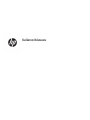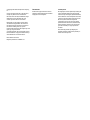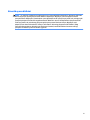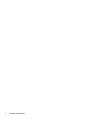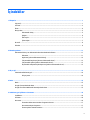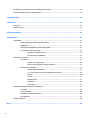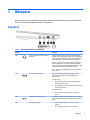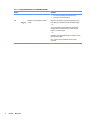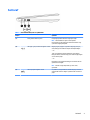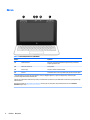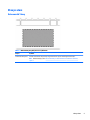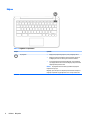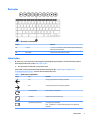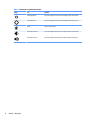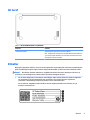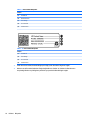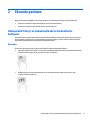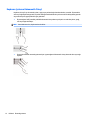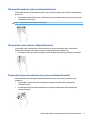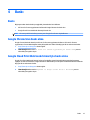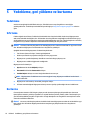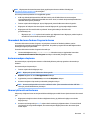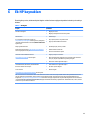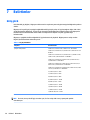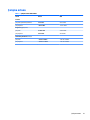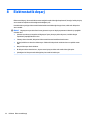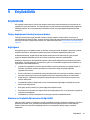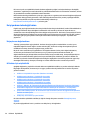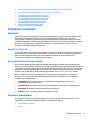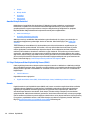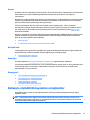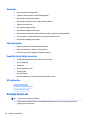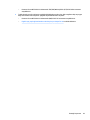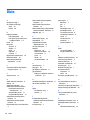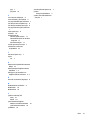Kullanıcı Kılavuzu

© Copyright 2019 HP Development Company,
L.P.
Chrome, Google Cloud Print ve Google Drive,
Google LLC şirketinin ticari markalarıdır.
MicroSD, SD-3C kuruluşunun ABD'deki, diğer
ülkelerdeki veya her ikisindeki bir ticari
markası ya da tescilli ticari markasıdır.
Bu belgede yer alan bilgiler önceden haber
verilmeksizin değiştirilebilir. HP ürünleri ve
hizmetlerine ilişkin garantiler, bu ürünler ve
hizmetlerle birlikte gelen açık garanti
beyanlarında belirtilmiştir. Bu belgede yer alan
hiçbir şey ek garanti olarak
yorumlanmamalıdır. HP, işbu belgede yer alan
teknik hatalardan veya yazım hatalarından ya
da eksikliklerden sorumlu tutulamaz.
Birinci Basım: Mart 2019
Belge Parça Numarası: L60408-141
Ürün bildirimi
Bu kılavuzda çoğu modelde ortak olan
özellikler anlatılmaktadır. Bazı özellikler
bilgisayarınızda olmayabilir.
Yazılım şartları
Bu bilgisayara önceden yüklenmiş herhangi bir
yazılım ürününü yükleyerek, kopyalayarak,
indirerek veya herhangi bir şekilde kullanarak,
HP Son Kullanıcı Lisans Sözleşmesi'nin (EULA)
şartlarına tabi olmayı kabul etmiş sayılırsınız.
Bu lisans şartlarını kabul etmiyorsanız
yapacağınız tek şey, satıcınızın geri ödeme
politikasına tabi olmak üzere, kullanılmamış
ürünün tamamını (donanım ve yazılım) tam
geri ödeme almak için 14 gün içinde iade
etmektir.
Daha fazla bilgi almak veya bilgisayarın
bedelinin tamamen iadesini talep etmek için
lütfen satıcınıza başvurun.

Güvenlik uyarısı bildirimi
UYARI! Isı nedeniyle yaralanma veya bilgisayarın aşırı ısınma ihtimalini azaltmak için, bilgisayarı doğrudan
dizinize koymayın veya bilgisayarın hava deliklerini kapatmayın. Bilgisayarı yalnızca sağlam ve düz bir
yüzeyde kullanın. Bilgisayarın yanında duran yazıcı gibi başka sert bir yüzeyin veya yastık, halı ya da giysi gibi
yumuşak yüzeylerin hava akımını engellememesine dikkat edin. Ayrıca, AC adaptörünün çalışma sırasında
cilde veya yastık, halı ya da kumaş gibi yumuşak bir yüzeye temas etmesini önleyin. Bilgisayar ve AC
adaptörü, International Standard for Safety of Information Technology Equipment (IEC 60950-1) (Bilgi
Teknolojisi Donanımlarının Güvenliği için Uluslararası Standart) tarafından kullanıcının temas edeceği
yüzeylerin sıcaklıkları için konan sınırlara uygundur.
iii

iv Güvenlik uyarısı bildirimi

İçindekiler
1 Bileşenler ..................................................................................................................................................... 1
Sağ taraf ................................................................................................................................................................. 1
Sol taraf .................................................................................................................................................................. 3
Ekran ...................................................................................................................................................................... 4
Klavye alanı ............................................................................................................................................................ 5
Dokunmatik Yüzey ............................................................................................................................... 5
Düğme ................................................................................................................................................. 6
Özel tuşlar ........................................................................................................................................... 7
İşlem tuşları ......................................................................................................................................... 7
Alt taraf .................................................................................................................................................................. 9
Etiketler ................................................................................................................................................................. 9
2 Ekranda gezinme ......................................................................................................................................... 11
Dokunmatik Yüzey'i ve dokunmatik ekran hareketlerini kullanma ................................................................... 11
Dokunma ........................................................................................................................................... 11
Kaydırma (yalnızca Dokunmatik Yüzey) ........................................................................................... 12
Tek parmakla kaydırma (yalnızca dokunmatik ekran) ..................................................................... 13
Tek parmakla çekme (yalnızca dokunmatik ekran) .......................................................................... 13
İki parmakla sıkıştırarak yakınlaştırma (yalnızca dokunmatik ekran) ............................................. 13
3 Güç ve pil .................................................................................................................................................... 14
Fabrikada mühürlenmiş pil .................................................................................................................................. 14
Pili şarj etme ...................................................................................................................................... 14
4 Baskı .......................................................................................................................................................... 15
Baskı ..................................................................................................................................................................... 15
Google Chrome'dan baskı alma ........................................................................................................................... 15
Google Cloud Print Web baskı hizmetiyle baskı alma ......................................................................................... 15
5 Yedekleme, geri yükleme ve kurtarma ........................................................................................................... 16
Yedekleme ............................................................................................................................................................ 16
Sıfırlama ............................................................................................................................................................... 16
Kurtarma .............................................................................................................................................................. 16
Chromebook Kurtarma Yardımcı Programı'nı kurma ........................................................................ 17
Kurtarma medyası oluşturma ........................................................................................................... 17
Chrome işletim sistemi kurtarma ..................................................................................................... 17
v

Bir sıfırlama veya kurtarma sonrasında bilgisayarınızı kurma ........................................................................... 18
Kurtarma medyasını silme ve biçimlendirme ..................................................................................................... 18
6 Ek HP kaynakları ......................................................................................................................................... 19
7 Belirtimler .................................................................................................................................................. 20
Giriş gücü ............................................................................................................................................................. 20
Çalışma ortamı ..................................................................................................................................................... 21
8 Elektrostatik deşarj ..................................................................................................................................... 22
9 Erişilebilirlik ............................................................................................................................................... 23
Erişilebilirlik ......................................................................................................................................................... 23
İhtiyaç duyduğunuz teknoloji araçlarını bulma ................................................................................ 23
Bağlılığımız ........................................................................................................................................ 23
Uluslararası Erişilebilirlik Uzmanları Birliği (IAAP) ............................................................................ 23
En iyi yardımcı teknolojiyi bulma ...................................................................................................... 24
İhtiyaçlarınızı değerlendirme .......................................................................................... 24
HP ürünleri için erişilebilirlik ........................................................................................... 24
Standartlar ve mevzuat ....................................................................................................................................... 25
Standartlar ........................................................................................................................................ 25
Direktif 376 – EN 301 549 .............................................................................................. 25
Web İçeriği Erişilebilirlik Yönergeleri (WCAG) ................................................................. 25
Mevzuat ve yönetmelikler ................................................................................................................. 25
Amerika Birleşik Devletleri ............................................................................................. 26
21. Yüzyıl İletişim ve Video Erişilebilirliği Yasası (CVAA) ................................................ 26
Kanada ............................................................................................................................ 26
Avrupa ............................................................................................................................. 27
Birleşik Krallık ................................................................................................................. 27
Avustralya ....................................................................................................................... 27
Dünya geneli ................................................................................................................... 27
Kullanışlı erişilebilirlik kaynakları ve bağlantılar ................................................................................................ 27
Kuruluşlar .......................................................................................................................................... 28
Eğitim kurumları ................................................................................................................................ 28
Engellilik ile ilgili diğer kaynaklar ..................................................................................................... 28
HP bağlantıları ................................................................................................................................... 28
Desteğe başvurma ............................................................................................................................................... 28
Dizin .............................................................................................................................................................. 30
vi

1 Bileşenler
Bilgisayarınızda üst düzey bileşenler bulunmaktadır. Bu bölümde bileşenleriniz, bileşenlerinizin bulunduğu
yerler ve nasıl çalıştıkları hakkında ayrıntılar yer almaktadır.
Sağ taraf
Tablo 1-1 Sağ taraftaki bileşenler ve açıklamaları
Bileşen Açıklama
(1) Ses çıkışı (kulaklık)/Ses girişi (mikrofon)
kombo jakı
İsteğe bağlı elektrikli stereo hoparlörü, kulaklığı, kulak içi
kulaklığı, mikrofonlu kulaklığı veya televizyon ses kablosunu
bağlar. Ayrıca, isteğe bağlı bir kulaklık mikrofonu bağlar. Bu
jak, isteğe bağlı ayrı mikrofonları desteklememektedir.
UYARI! Kişisel yaralanma riskini azaltmak için kulaklıkları,
kulak içi kulaklıkları veya mikrofonlu kulaklığı takmadan
önce ses düzeyini ayarlayın. Diğer güvenlik bilgileri için Yasal
Düzenleme, Güvenlik ve Çevre Bildirimleri'ne bakın.
NOT: Jaka bir cihaz bağlandığında bilgisayar hoparlörleri
devre dışı kalır.
(2) MicroSD bellek kartı okuyucu Bilgi depolamanıza, yönetmenize, paylaşmanıza veya
bilgilere erişmenize imkan veren isteğe bağlı bellek
kartlarını okur.
Kart takmak için:
1. Kartı etiketi üste gelecek ve konektörler bilgisayara
dönük olacak şekilde tutun.
2. Kartı, bellek kartı okuyucuya takıp sıkıca yerine oturana
dek içeri doğru bastırın.
Kartı çıkarmak için:
▲ Kartı içeri doğru bastırıp bellek kartı okuyucudan
çıkarın.
(3) USB SuperSpeed bağlantı noktası Cep telefonu, fotoğraf makinesi, etkinlik izleyici ya da akıllı
saat gibi USB cihazlarını bağlar ve yüksek hızda veri aktarımı
yapar.
(4) AC adaptörü ve pil ışığı ● Beyaz: AC adaptörü bağlıdır ve pil tam olarak şarj
olmuştur.
● Sarı: AC adaptörü bağlıdır ve pil şarj ediliyordur.
Sağ taraf 1

Tablo 1-1 Sağ taraftaki bileşenler ve açıklamaları (devam)
Bileşen Açıklama
● Sarı renkli yanıp sönüyorsa: Pilde hata vardır.
● Yanmıyorsa: Pil şarj edilmiyordur.
(5) USB Type-C güç konektörü ve bağlantı
noktası
Bilgisayara güç sağlayan ve gerekirse bilgisayar pilini şarj
eden, USB Type-C konektöre sahip bir AC adaptörü bağlar.
– ve –
Type-C konektörüne sahip bir USB cihazını (cep telefonu,
fotoğraf makinesi, etkinlik izleyici ya da akıllı saat gibi)
bağlar ve veri aktarımı yapar.
– ve –
DisplayPort çıkışı sağlayarak USB Type-C konektörü olan bir
görüntü cihazını bağlar.
NOT: Kablolar ve/veya adaptörler (ayrı satın alınır)
gerekebilir.
2 Bölüm 1 Bileşenler

Sol taraf
Tablo 1-2 Sol taraftaki bileşenler ve açıklamaları
Bileşen Açıklama
(1) Nano güvenlik kablosu yuvası İsteğe bağlı güvenlik kablosunu bilgisayara bağlar.
NOT: Güvenlik kablosu caydırıcı olacak şekilde
tasarlanmıştır, ancak bilgisayarın hatalı kullanılmasını veya
çalınmasını engelleyemeyebilir.
(2) USB Type-C güç konektörü ve bağlantı noktası Bilgisayara güç sağlayan ve gerekirse bilgisayar pilini şarj
eden, USB Type-C konektöre sahip bir AC adaptörü bağlar.
– ve –
Type-C konektörüne sahip bir USB cihazını (cep telefonu,
fotoğraf makinesi, etkinlik izleyici ya da akıllı saat gibi) bağlar
ve veri aktarımı yapar.
– ve –
DisplayPort çıkışı sağlayarak USB Type-C konektörü olan bir
görüntü cihazını bağlar.
NOT: Kablolar ve/veya adaptörler (ayrı satın alınır)
gerekebilir.
(3) USB SuperSpeed bağlantı noktası Cep telefonu, fotoğraf makinesi, etkinlik izleyici ya da akıllı
saat gibi USB cihazlarını bağlar ve yüksek hızda veri aktarımı
yapar.
Sol taraf 3

Ekran
Tablo 1-3 Ekran bileşenlerini ve açıklamaları
Bileşen Açıklama
(1) WLAN antenleri* Kablosuz yerel ağlarla (WLAN'ler) iletişim kurmak için kablosuz
sinyaller gönderir ve alır.
(2) Dahili mikrofonlar (2) Ses kaydeder.
(3) Kamera ışığı Yanıyorsa: Kamera kullanılmaktadır.
(4) Kamera Görüntülü sohbet, video ve görüntü kaydı yapmanıza imkan sağlar.
* Antenler bilgisayarın dışından görünür değildir ve anten yeri değişiklik gösterir. En iyi iletimi sağlamak için antenlerin yakın
çevresinde engel bulunmamasına dikkat edin.
Kablosuz yasal düzenleme bildirimlerini görmek için Yasal Düzenleme, Güvenlik ve Çevre Bildirimleri'nin ülkenizle veya bölgenizle ilgili
bölümüne bakın.
Bu kılavuza erişmek için http://www.hp.com/support adresine gidin ve yönergeleri izleyerek ürününüzü bulun. Sonra Kullanıcı
Kılavuzları öğesini seçin.
4 Bölüm 1 Bileşenler

Klavye alanı
Dokunmatik Yüzey
Tablo 1-4 Dokunmatik yüzey bileşenleri ve açıklamaları
Bileşen Açıklama
Dokunmatik Yüzey alanı Parmak hareketlerinizi okuyarak işaretçiyi hareket ettirir veya ekrandaki öğeleri etkinleştirir.
NOT: Daha fazla bilgi için, bkz. Dokunmatik Yüzey'i ve dokunmatik ekran hareketlerini kullanma,
sayfa 11.
Klavye alanı 5

Düğme
Tablo 1-5 Düğmeler ve açıklamaları
Bileşen Açıklama
Güç düğmesi ● Bilgisayar kapalıyken bilgisayarı açmak için düğmeye basın.
● Bilgisayar Uyku durumundayken, Uyku modundan çıkmak için
bu düğmeye kısa süre ile basın (yalnızca belirli ürünlerde).
● Açık olan bilgisayarı kapatmak istediğinizde, ekranı kilitlemek
için düğmeyi basılı tutun ve ardından bilgisayar kapanana kadar
düğmeye basmaya devam edin.
DİKKAT: Güç düğmesini basılı tutmak, kaydedilmemiş bilgilerin
kaybolmasına yol açar.
Bilgisayar yanıt vermiyorsa ve kapatma yordamları etkili olmuyorsa
bilgisayarı kapatmak için güç düğmesini en az 5 saniye basılı tutun.
6 Bölüm 1 Bileşenler

Özel tuşlar
Tablo 1-6 Özel tuşlar ve açıklamaları
Bileşen Açıklama
(1) esc tuşu Tab veya Shift gibi diğer tuşlarla birlikte basıldığında bilgisayarın
belirli işlevlerini etkinleştirir.
(2) İşlem tuşları Sık kullanılan sistem işlevlerini yürütür.
İşlem tuşları
Bir işlem tuşu, tuşun üzerinde yer alan simgenin gösterdiği işlevi gerçekleştirir. Ürününüzde hangi tuşların
bulunduğunu belirlemek için bkz Özel tuşlar, sayfa 7.
▲ Bir işlem tuşunu kullanmak için tuşu basılı tutun.
İşlem tuşları ve klavye kısayolları hakkında daha fazla bilgi için bkz. https://support.google.com/
chromebook/answer/183101. Sayfanın alt kısmından dilinizi seçin.
Tablo
1-7 İşlem tuşları ve açıklamaları
Simge Tuş Açıklama
Geri Tarayıcı geçmişinizde önceki sayfayı görüntüler.
İleri Tarayıcı geçmişinizde sonraki sayfayı görüntüler.
Yeniden yükleme Geçerli sayfayı yeniden yükler.
Tam Ekran Sayfanızı tam ekran modunda açar.
Uygulamaları görüntüleme Açık uygulamaları görüntüler.
NOT: Bu düğmeye ctrl ile birlikte bastığınızda bir ekran görüntüsü
kaydedilir.
Klavye alanı 7

Tablo 1-7 İşlem tuşları ve açıklamaları (devam)
Simge Tuş Açıklama
Parlaklığı azaltma Tuşu basılı tuttuğunuz sürece ekran parlaklığı aşamalı olarak azaltılır.
Parlaklığı artırma Tuşu basılı tuttuğunuz sürece ekran parlaklığı aşamalı olarak artırılır.
Sessiz Hoparlör sesini kapatır.
Ses düzeyini azaltma Tuşu basılı tuttuğunuzda hoparlör ses düzeyini aşamalı olarak azaltır.
Ses düzeyini artırma Tuşu basılı tuttuğunuzda hoparlör ses düzeyini aşamalı olarak artırır.
8 Bölüm 1 Bileşenler

Alt taraf
Tablo 1-8 Alt taraftaki bileşenler ve açıklamaları
Bileşenler Açıklama
Havalandırma delikleri Dahili bileşenleri soğutmak için hava akımı sağlarlar.
NOT: Bilgisayar fanı otomatik olarak çalışarak dahili bileşenleri soğutur ve
aşırı ısınmayı engeller. Dahili fanın normal çalışma sırasında zaman zaman
durup yeniden çalışması normaldir.
Etiketler
Bilgisayara yapıştırılan etiketler, sistem sorunlarını giderirken veya bilgisayarla uluslararası seyahat ederken
gerek duyabileceğiniz bilgileri sağlar. Etiketler kağıt şeklinde olabilir ya da ürünün üzerine basılmış olabilir.
ÖNEMLİ: Bu bölümde açıklanan etiketler için aşağıdaki konumları kontrol edin: bilgisayarın alt kısmı, pil
yuvasının içi, servis kapağının altı, ekranın arkası veya tablet desteğinin alt kısmı.
● Servis etiketi: Bilgisayarınızı tanımlayan önemli bilgiler sağlar. Destek ekibinden yardım istediğinizde,
seri numarasının yanı sıra muhtemelen ürün numarasını veya model numarasını söylemeniz
istenecektir. Destek ekibiyle iletişime geçmeden önce bu numaraları bulun.
Servis etiketiniz, aşağıdaki örneklerden birine benzer. Bilgisayarınızdaki servis etiketine en çok
benzeyen resme başvurun.
Alt taraf 9

Tablo 1-9 Servis etiketi bileşenleri
Bileşen
(1) HP ürün adı
(2) Model numarası
(3) Ürün kimliği
(4) Seri numarası
(5) Garanti süresi
Tablo 1-10 Servis etiketi bileşenleri
Bileşen
(1) HP ürün adı
(2) Ürün kimliği
(3) Seri numarası
(4) Garanti süresi
● Yasal düzenleme etiketi/etiketleri:Bilgisayarla ilgili yasal düzenleme bilgilerini sağlar.
● Kablosuz sertifika etiketi/etiketleri:İsteğe bağlı kablosuz cihazlar ve cihazların kullanılmasının
onaylandığı ülkelere veya bölgelere yönelik onay işaretleri hakkında bilgiler sağlar.
10 Bölüm 1 Bileşenler

2 Ekranda gezinme
Bilgisayar ekranında aşağıdaki şu yöntemlerden birini veya daha fazlasını kullanarak gezinebilirsiniz:
● Dokunma hareketlerini doğrudan bilgisayar ekranı üzerinde kullanma
● Dokunma hareketlerini Dokunmatik Yüzey üzerinde kullanma
Dokunmatik Yüzey'i ve dokunmatik ekran hareketlerini
kullanma
Dokunmatik Yüzey, basit dokunma hareketlerini kullanarak bilgisayar ekranında gezinmenize ve işaretçiyi
kontrol etmenize yardımcı olur. Bir dokunmatik yüzeyde gezinmek için (yalnızca belirli ürünlerde) ekrana
doğrudan bu bölümde açıklanan hareketleri kullanarak dokunun.
Dokunma
Ekranda bir öğe seçmek veya açmak için dokunma/çift dokunma hareketini kullanın.
● Ekranda bir öğenin üzerine gelin, sonra da bir parmağınızla Dokunmatik Yüzey veya dokunmatik ekran
alanına dokunarak öğeyi seçin. Açmak için üzerine çift dokunun.
● Bağlama duyarlı menüyü görüntülemek için iki parmağınızla Dokunmatik Yüzey alanına veya
dokunmatik ekrana dokunun.
Dokunmatik Yüzey'i ve dokunmatik ekran hareketlerini kullanma 11

Kaydırma (yalnızca Dokunmatik Yüzey)
Kaydırma, bir sayfa ya da resimde yukarı, aşağı veya yanlara doğru hareket ederken yararlıdır. İki parmakla
sola veya sağa kaydırma yapmak, iki yanda daha görüntülenebilecek içerik varsa ekranda kaydırma yapacak
veya web tarayıcısı geçmişinde ileri geri gidecektir.
● İki parmağınızı hafifçe aralıklı şekilde Dokunmatik Yüzey alanına yerleştirin ve ardından yukarı, aşağı,
sola veya sağa sürükleyin.
NOT: Parmaklarınızın hızı, kaydırma hızını belirler.
● Chrome'da sekmeler arasında gezinmek için üç parmağınızı Dokunmatik Yüzey alanında sola veya sağa
kaydırın.
12 Bölüm 2 Ekranda gezinme

Tek parmakla kaydırma (yalnızca dokunmatik ekran)
Tek parmakla sola ya da sağa kaydırma hareketi, web tarayıcısı geçmişinde geri ya da ileri hareket etmenize
olanak verir.
● Bir parmağınızı dokunmatik ekrana yerleştirdikten sonra parmağınızla ekran üzerinde sola ya da sağa
sürükleme hareketini yapın.
NOT: Parmaklarınızın hızı, kaydırma hızını belirler.
Tek parmakla çekme (yalnızca dokunmatik ekran)
Tek parmakla yukarı çekme hareketi, rafınızı gizlemenizi ya da görüntülemenizi sağlar. Sık kullanılan
uygulamaların kısayolları rafta bulunur, böylece bu uygulamaları kolayca bulabilirsiniz.
● Parmağınızı ekranın alt tarafında yerleştirip kısa bir mesafede hızla yukarı kaydırdıktan sonra kaldırın.
İki parmakla sıkıştırarak yakınlaştırma (yalnızca dokunmatik ekran)
İki parmakla sıkıştırarak yakınlaştırma hareketini kullanarak resim veya metinleri yakınlaştırın veya
uzaklaştırın.
● İki parmağınızı aralıklı olarak dokunmatik ekrana yerleştirip ardından birbirine yaklaştırarak
uzaklaştırma yapın.
● İki parmağınızı bitişik olarak dokunmatik ekrana yerleştirip ardından birbirinden uzaklaştırarak
yakınlaştırma yapın.
Dokunmatik Yüzey'i ve dokunmatik ekran hareketlerini kullanma 13

3 Güç ve pil
Fabrikada mühürlenmiş pil
Bu üründeki pil kullanıcılar tarafından kolayca değiştirilemez. Pilin çıkarılması veya değiştirilmesi, garanti
kapsamınızı etkileyebilir. Pil artık şarj tutmuyorsa desteğe başvurun. Bir pil kullanım ömrünü
tamamladığında,
pili genel ev atıkları ile birlikte atmayın. Pili elden çıkarmak için bölgenizdeki yerel yasaları
ve düzenlemeleri izleyin.
Pili şarj etme
1. AC adaptörünü bilgisayara bağlayın.
2. AC adaptörünü ve pil ışığını kontrol ederek pilin şarj olduğunu doğrulayın. Bu ışık, bilgisayarın sağ ya da
sol tarafında, güç konektörünün yanında yer alır.
Tablo 3-1 AC adaptörü ışığı ve durum açıklaması
AC adaptörü ışığı Durum
Beyaz AC adaptörü bağlıdır ve pil şarj edilmiştir.
Sarı AC adaptörü bağlıdır ve pil şarj ediliyordur.
Kapalı Bilgisayar pil gücünü kullanıyordur.
3. Pil şarj olurken AC adaptörü ve pil ışığı beyaz renge dönene kadar AC adaptörünü bağlı tutun.
14 Bölüm 3 Güç ve pil
Sayfa yükleniyor...
Sayfa yükleniyor...
Sayfa yükleniyor...
Sayfa yükleniyor...
Sayfa yükleniyor...
Sayfa yükleniyor...
Sayfa yükleniyor...
Sayfa yükleniyor...
Sayfa yükleniyor...
Sayfa yükleniyor...
Sayfa yükleniyor...
Sayfa yükleniyor...
Sayfa yükleniyor...
Sayfa yükleniyor...
Sayfa yükleniyor...
Sayfa yükleniyor...
Sayfa yükleniyor...
-
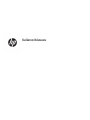 1
1
-
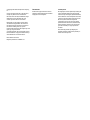 2
2
-
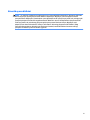 3
3
-
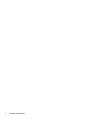 4
4
-
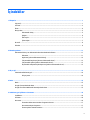 5
5
-
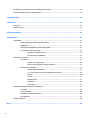 6
6
-
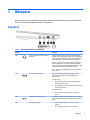 7
7
-
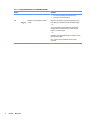 8
8
-
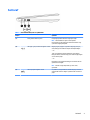 9
9
-
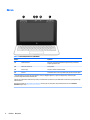 10
10
-
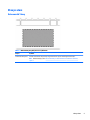 11
11
-
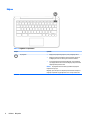 12
12
-
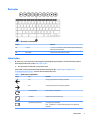 13
13
-
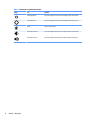 14
14
-
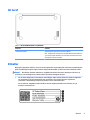 15
15
-
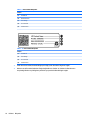 16
16
-
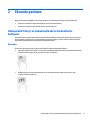 17
17
-
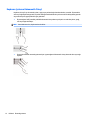 18
18
-
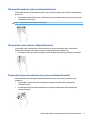 19
19
-
 20
20
-
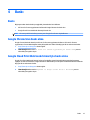 21
21
-
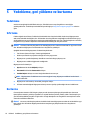 22
22
-
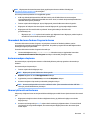 23
23
-
 24
24
-
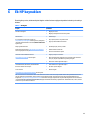 25
25
-
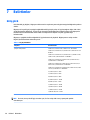 26
26
-
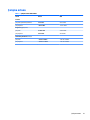 27
27
-
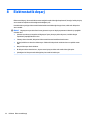 28
28
-
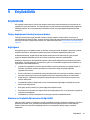 29
29
-
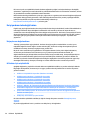 30
30
-
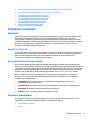 31
31
-
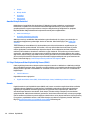 32
32
-
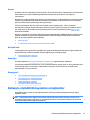 33
33
-
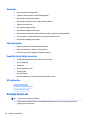 34
34
-
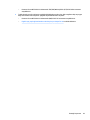 35
35
-
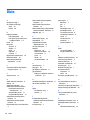 36
36
-
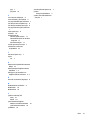 37
37
HP Chromebook 11 G7 EE Kullanici rehberi
- Tip
- Kullanici rehberi
- Bu kılavuz aynı zamanda aşağıdakiler için de uygundur:
İlgili makaleler
-
HP Chromebook 11 G8 Education Edition Kullanici rehberi
-
HP Chromebook 11A G8 Education Edition Kullanici rehberi
-
HP Chromebook x360 11 G3 EE (2J027AV) Kullanici rehberi
-
HP Pro c640 Chromebook Base Model Kullanici rehberi
-
HP Chromebook 14 G6 Kullanici rehberi
-
HP Pavilion Gaming Keyboard Kullanici rehberi
-
HP Chromebook 11 G9 Education Edition (2J6E4AV) Kullanici rehberi
-
HP Chromebook 14 G7 (2H2C5AV) Kullanici rehberi
-
HP Chromebook x360 11 G4 Education Edition (2J8S2AV) Kullanici rehberi
-
HP Elite c1030 Chromebook (3M050AV) Kullanici rehberi